如何让mac电脑上的迅雷软件更加清爽没广告呢?这里小编为大家整理了手动删除Mac版迅雷无用的功能的详细教程,让用户避免干扰。
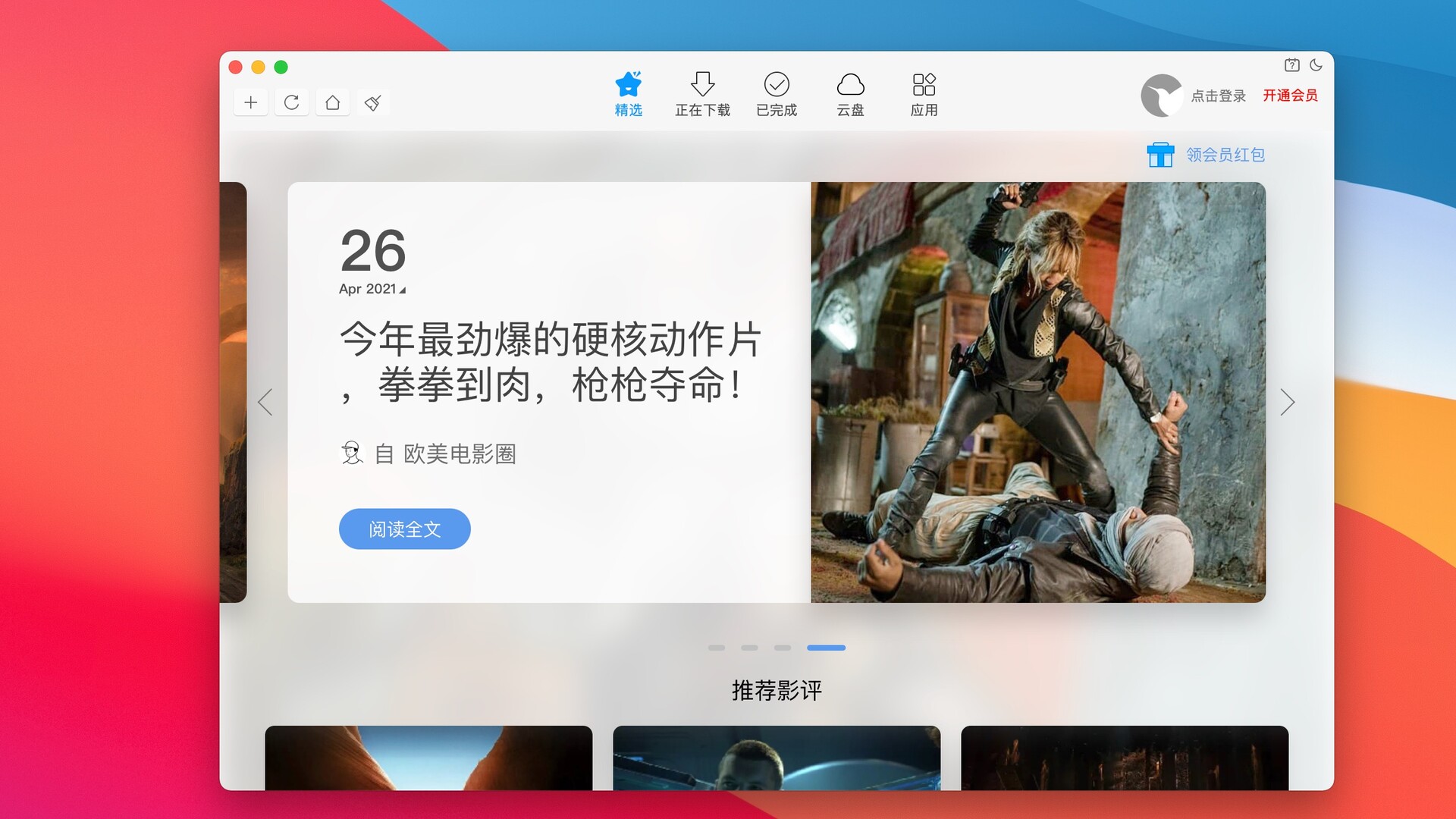
在本站下载并安装好迅雷软件
在应用程序中找到迅雷软件,右击显示包内容
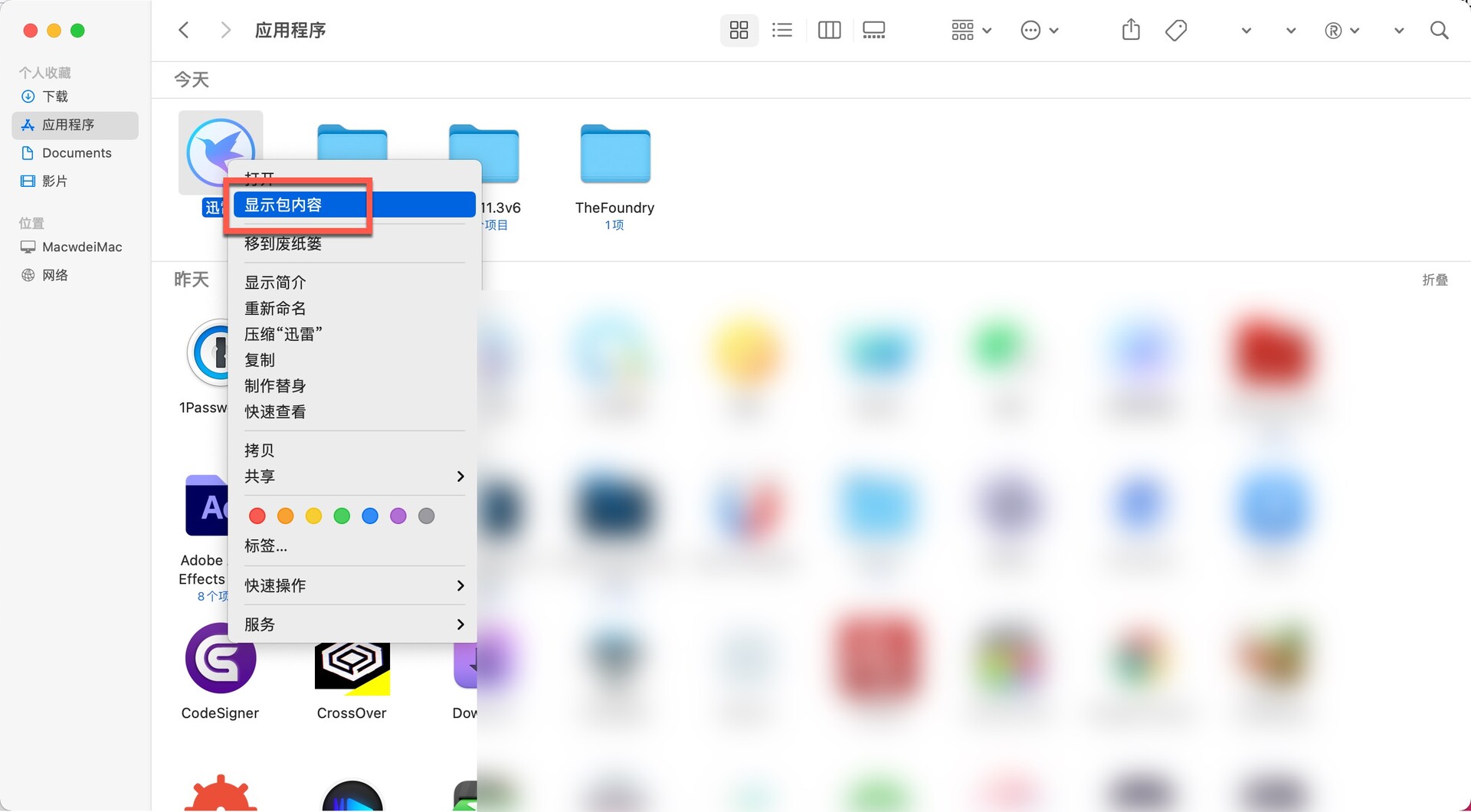
按路径找到 Contents > PlugIns 目录,里面的插件数目之多、命名之随意令人叹惋。所有插件的详情已经在下表中列出,其中用红色标记的三个插件请勿随意删除,否则会对基本功能产生影响。
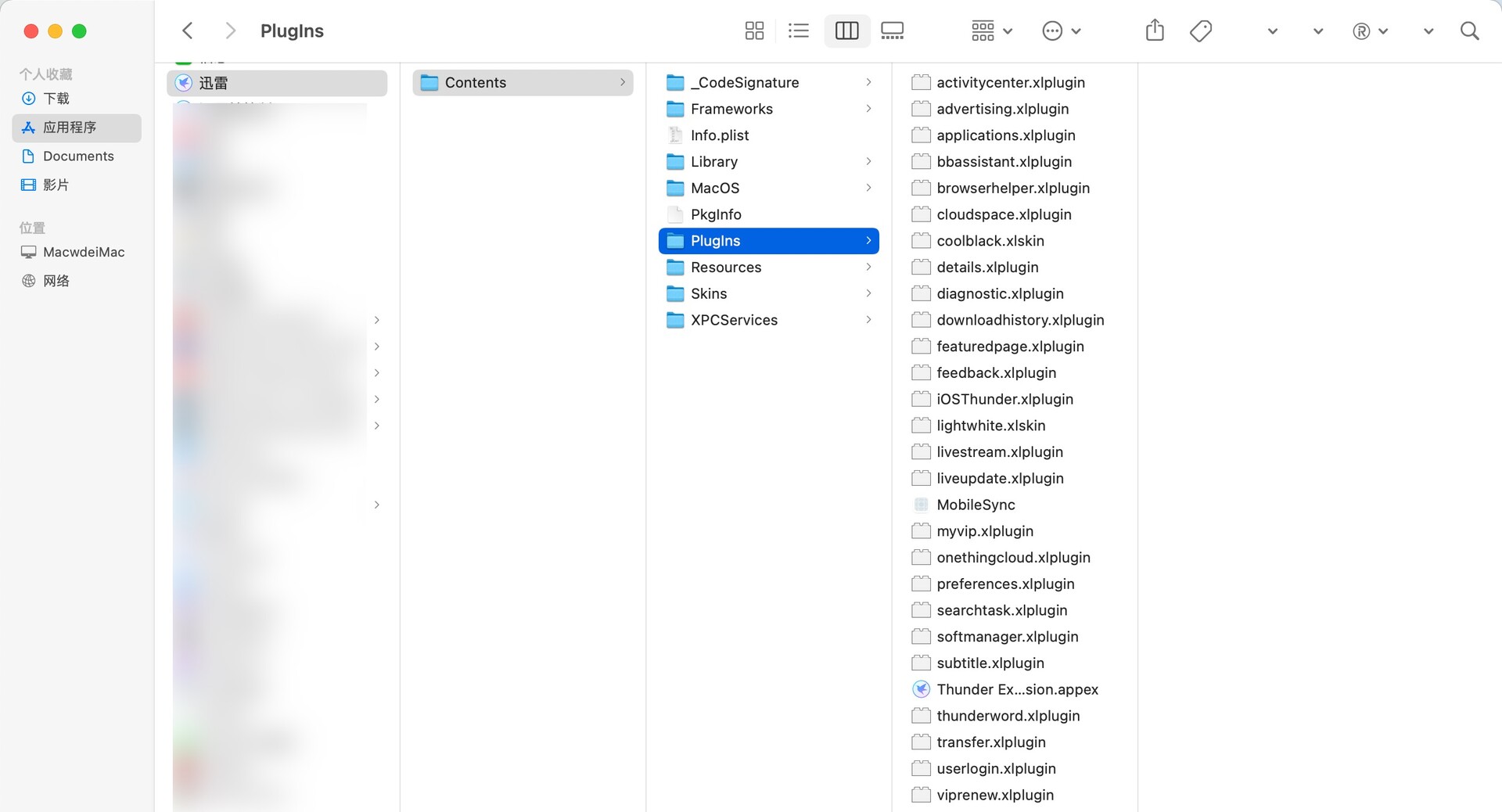
建议删除的插件包括:
advertising(广告)
featuredpage(主页)
feedback(反馈)
iOSThunder(手机迅雷)
myvip(会员中心)
softmanager(软件管家)
viprenew(会员开通)
viptips(会员提示)
xlbrowser(内置浏览器)
xlplayer(迅雷影音)
针对不同的需求,可以酌情处理以下插件:
需要使用迅雷快鸟进行宽带提速的,请保留 bbassistant 插件,不需要的可以删除;
需要使用迅雷离线空间的,请保留 lixianspace 插件,不需要的可以删除;
需要使用会员权限的,请保留 viptask 插件,不需要的可以删除;
需要登陆迅雷账户的,请保留 userlogin 插件,不需要的可以删除;
需要使用内置的字幕下载功能的,请保留 subtitle 插件,不需要的可以删除;
需要搭配浏览器使用的,请保留 browserhelper 插件,不需要的可以删除;
下载宝(或玩客云)用户请保留 xiazaibao 插件,不需要的可以删除。
以下插件请勿随意删除,否则可能对 app 正常工作产生较大影响:
applications 插件:提供除了下载之外的所有迅雷功能的主入口;
details 插件:提供任务详情页面;
liveupdate 插件:提供在线更新服务(后文将会用到);
searchtask 插件:提供任务搜索功能;
settings 插件:提供偏好设置面板。
删除时直接将不需要的功能拖入废纸篓,完成后重新打开迅雷就能享受干净的迅雷体验了。如果删除了 featuredpage 插件,打开迅雷后默认会进入空白页,不过点击任意选项卡就能进入对应界面了。
精简后一片空白的迅雷主页,这才是我想要的。
得益于迅雷的高度模块化(以及 bundle 格式的结构),删除这些文件并不会对 app 正常工作产生较大干扰。除了以上列举的两处之外,还有如下文件可以精简:
如果不需要浏览器插件,可以删除 Contents > BrowsersPlugins 目录;
除非需要迅雷应用商店,否则删除 Contents > Library > LaunchServices > com.xunlei.thunderstore.Agent 文件;
如果不需要开机自启动迅雷,可以删除 Contents > Library > LoginItems 目录。



